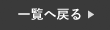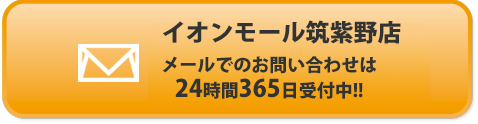こんにちは!
皆さん機種変更された際はどのようなデータ移行方法を
ご利用されていますか??
一般的にはiCloudやiTunesでバックアップを作成して
新しいiPhoneの初期設定でそのバックアップを復元する方法が主流ですが、
もう一つ方法があることをご存じでしょうか?
その方法は「クイックスタート」と呼ばれるものです📱⭐
クイックスタートは現在使用しているiPhoneと新しいiPhoneを近くに置き、
ワイヤレスでデータの移行を行うものです!
いちいちバックアップを取る必要がないので
スマートにデータ移行が可能です!💁♂️

方法はコチラ 👇
- 新しいデバイスの電源を入れて、現在使っているデバイスの近くに置きます。
- 使用中のほうのデバイスにクイックスタート画面が表示され、Apple ID を使って新しいデバイスを設定するオプションが提示されます。表示されているのが実際に使いたい Apple ID であることを確認の上、「続ける」をタップしてください。使用中のデバイスに「続ける」オプションが表示されない場合は、Bluetooth がオンになっているか確認してください。
- しばらくすると、新しいデバイスにアニメーションが表示されます。普段使っているデバイスを新しいデバイスの上で支え、アニメーションがファインダーの中央に収まるようにします。しばらくすると、「新しい [デバイス] の設定を完了」というメッセージが表示されます。現状のデバイスのカメラを使えない場合は、「手動で認証」をタップし、画面に表示される案内にそって進めてください。
- 入力画面が表示されたら、現在使っているデバイスのパスコードを新しいデバイスに入力します。
- 画面上の案内にそって、新しいデバイスで Face ID または Touch ID を設定します。
- 入力画面が表示されたら、新しいデバイスに Apple ID のパスワードを入力します。デバイスを複数お持ちの場合は、それぞれのパスコードも併せて入力が必要になることがあります。
- 新しいデバイスに、デバイス間でデータを移動するか、最新の iCloud バックアップから App、データ、設定情報を復元するか、選択肢が表示されます。「その他のオプション」をタップしてコンピューター上のバックアップからの復元をすることもできます。バックアップを選択した後、位置情報、プライバシー、Apple Pay、Siri に関する一部の設定情報を転送するかどうかを選択できます。
- Apple Watch を持っていて、新しい iPhone を設定する場合は、Apple Watch のデータや設定を転送するかどうかを確認する画面も表示されます。
実際してみると全然難しくないのでお勧めです!
移行後は元あったAPPは雲のマークが出ている状態(未DL状態)
のため、DLしていただくことで以前使用していたiPhoneと同じように使用できます!
是非機種変更された際はお試しください!
____________________
「正規店サービス店では予約が取れない」
→ 飛び込み修理大歓迎! パーツ在庫の確保をご希望の方は予約をどうぞ
「データを消去されては困る」
→ スマートクールの修理ではデータ領域には一切触れません
PCに接続する事もございませんのでご安心ください。
「仕事で使用するので急いでいる」
→ バッテリー交換なら最短20分
画面交換最短30分
その他修理最短30分
丁寧かつスピーディーな修理が自慢です👏
当店は大型ショッピングセンター内にございますので
修理中はお買い物・マッサージ・ネイル・タピオカと退屈致しません!
修理をお急ぎのお客様はスタッフまでお申し付けください。
_____________________
【スマートクール イオンモール筑紫野店】
 アクセスマップ
アクセスマップ
新型コロナ感染防止対策を徹底しております。
・スタッフのマスク着用の義務
・飛沫感染予防シートの設置
・洗浄・除菌液の設置
・お修理端末の洗浄・除菌でのお返し
・スタッフの検温・体調管理
お客様へのお願い
マスク着用をお願いしております。
マスク未着用の場合は受付をお断りする可能性がございます。
また、受付待ちの際はお客様同士の間隔をあけて頂くようお願い致します。
ご不便をおかけいたしますが何卒ご協力お願いいたします。